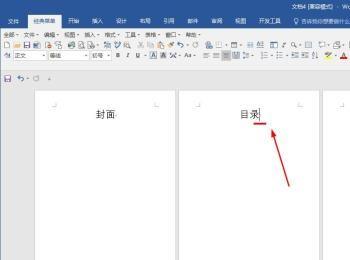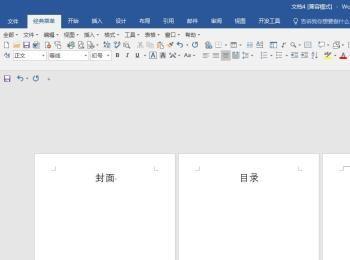很多工作都会用到word文档,尤其是做电子书一类的工作。word中有一些功能对于新手来说还是个问题,就像给文档中的页面设置不同的页码。就为了解决这种小问题,下面就由小编给大家详细说明word怎么设置不同的页码。
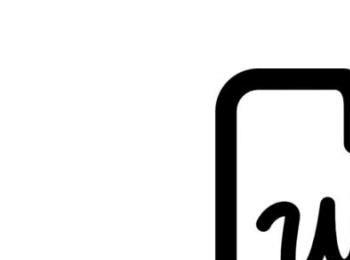
操作方法
-
01
首先创建或打开word文档。没有页面的可以点击空白页添加。


-
02
在你想要分开不一样的页码时,把鼠标光标放在那一页的文字开头。
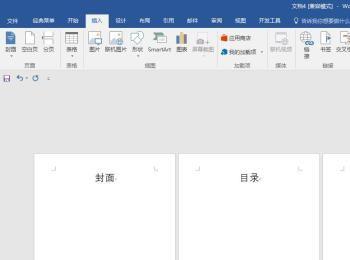
-
03
点击布局,选择分隔页中的“下一页”。

-
04
这时会有一个空白页在前面,正常不用管它。 双击刚刚那一页的页眉。
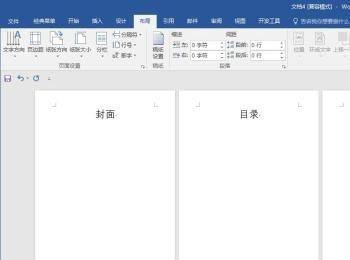
-
05
进入设计后,点击“连接到前一个页眉”。

-
06
然后点击转至页脚。
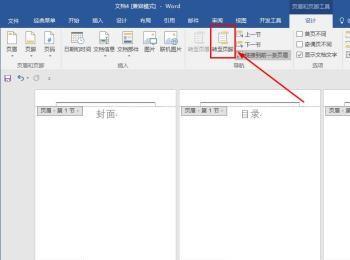
-
07
再点击一下“链接到前一个页眉”。
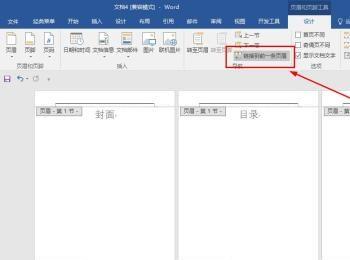
-
08
再然后点击页码,选择“设置页码格式”。

-
09
这里是按照你的需要编辑。
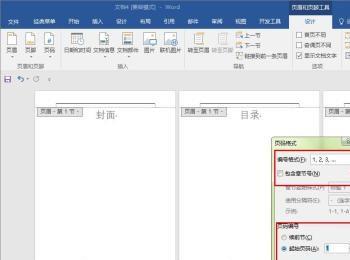
-
10
最后插入页码。这一步就算是完成了。
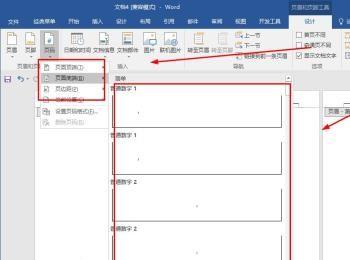

-
11
但有人就会问,前面的空白页怎么删除。
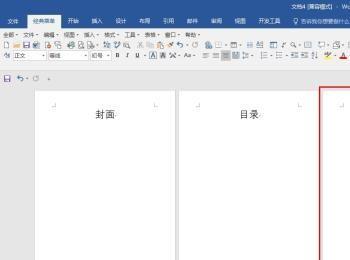
-
12
这里只要在空白页前一页,把鼠标光标放到最后一个文字上,直接点击delete键即可。